Чем плоха СМС-аутентификация и как защититься от угона SIM-карты
Привет, Хабр! В прошлой статье мы затронули тему, что аутентификация по СМС — не самый лучший способ многофакторной аутентификации. Такой способ используют многие веб-сервисы: соцсети, почтовые клиенты, платежные системы. Вдобавок номер телефона используется в качестве логина: для регистрации ВКонтакте, в Telegram и так далее.
Если SIM-карту угонят, а СМС перехватят, последствия будут плачевны. Многие пользователи переписываются в мессенджерах с коллегами и партнерами, поэтому под угрозой окажутся не только личные данные, но и корпоративные. Если в вашей компании не используется корпоративная инфраструктура для общения, то незащищенные аккаунты сотрудников ставят под угрозу бизнес. Так что стоит позаботиться о безопасности заранее.
В этой статье возьмем несколько популярных сервисов и заменим СМС-аутентификацию на более безопасные способы. Заодно разберемся, как дополнительно защитить аккаунты от угона и спать спокойно.
На статью нас вдохновил лонгрид MyCrypto, посвященный защите от SIM-джекинга (SimJacking). Мы изучили их рекомендации и составили актуальный список для России.
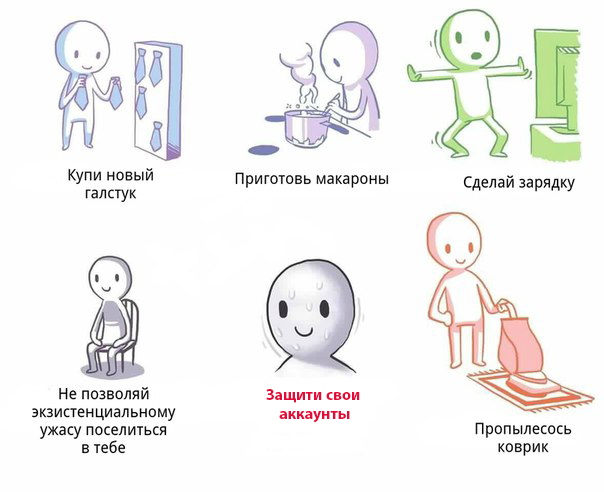
Зачем избавляться от аутентификации по СМС
Злоумышленники могут получить СМС и зайти в чужой аккаунт сразу несколькими способами:
- Если смогут заполучить телефон с SIM-картой внутри.
- Если перевыпустят SIM-карту по поддельным документам. Мошенники покупают слитые паспортные данные и подделывают доверенность или даже сам паспорт. Отправит ли оператор документы на проверку в службу безопасности, зависит от человеческого фактора.
- Если угонят SIM-карту по сговору с сотрудниками оператора.
- Если перехватят СМС с помощью уязвимостей в самой SIM-карте или в телефоне.
Второй и третий способ — самые массовые. Опасность в том, что потерпевший не сразу поймет, что симку угнали. У мошенника есть все шансы нажиться, до того как вы осознаете проблему и успеете восстановить доступ к своей SIM-карте.
По каким признакам ясно, что симку угнали:
- Оператор присылает СМС о замене SIM-карты.
- На телефоне пропадает сеть оператора, перезагрузка не помогает.
- На почту приходят письма о попытках переустановить пароль в разных сервисах.
- Apple ID или аккаунт Google начинает требовать ввести пароль.
- Приходят сообщения о привязке аккаунта к новому устройству.

- Если где-то для двухфакторной аутентификации используются push-сообщения, то начнут приходить коды от разных сервисов.
Как предупредить угон SIM-карты
- Не выкладывайте в интернет сканы и номера персональных документов, в том числе на онлайн-диски, в соцсети, мессенджеры, обменники изображениями (исключений нет).
- Зайдите в офис вашего сотового оператора и напишите заявление, которое запретит перевыпуск SIM-карты по доверенности. У операторов услуга называется «Запрет действий по нотариальной доверенности».
- Усложните доступ к смартфону с помощью надежного пароля и аутентификации по отпечатку пальца/Face ID.
- Купите отдельный мобильный телефон и выпустите симку, номер которой не известен никому. Это будет ваш «секретный номер» для СМС-кодов, если какой-то сервис не позволяет защитить аккаунт другим способом. Запретите перевыпуск симки по доверенности.
Что делать, если все-таки угнали
Если SIM-карту уже угнали, у вас будет не более суток на блокировку. Поэтому нужно держать под рукой сценарий быстрой блокировки:
- придумайте способ позвонить оператору, если потеряли телефон, например, с ноутбука или планшета. К примеру, установите туда Skype или Viber;
- пополните балансы для звонков;
- найдите номер своего мобильного оператора и запишите его в журнал Skype или Viber;
- отрепетируйте потерю телефона: вытащите симку и попробуйте позвонить оператору выбранными способами.
Как избавиться от СМС-аутентификации и защитить аккаунты
Наша общая рекомендация — откажитесь от СМС-аутентификации везде, где можно. Посмотрим, как это сделать для популярных веб-сервисов.
Сначала рассмотрим те, где используется СМС-аутентификация. А потом защитим те, где сам сервис привязан к номеру телефона.
Google-аккаунт
- Зайдите в аккаунт Googlе и перейдите на вкладку «Безопасность».
- В пункте «Вход в аккаунт Google» включите двухэтапную аутентификацию. Во всплывающем окне пройдите повторную аутентификацию.
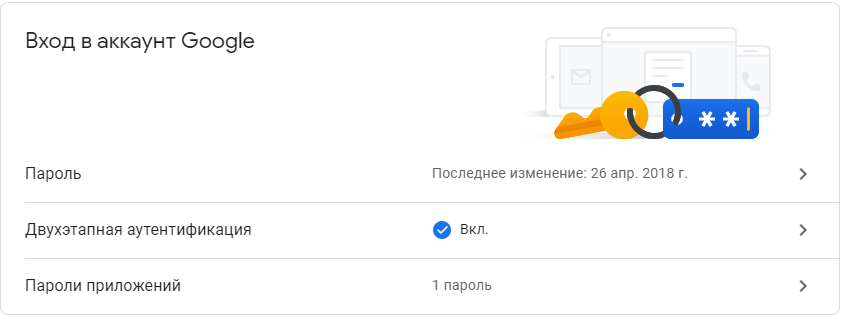
- Выберите второй фактор аутентификации.
Разберем, что лучше выбрать.- СМС или голосовое подтверждение: стоит отказаться от этого метода полностью.
- Резервные коды: один из лучших способов для резервного входа, особенно если использовать его с максимальной осторожностью.
Запишите их на бумагу, сделайте несколько копий и уберите в несколько безопасных мест. Так они будут в безопасности от онлайн-атак. - Google authenticator: довольно распространенный метод аутентификации, одноразовые пароли позволяют повысить безопасность вашего аккаунта.
Но в свете последних событий, стоит тщательнее выбирать приложение. - Уведомление от Google: отправляет push-уведомление на ваш доверенный девайс.
- Электронный ключ: идентификатор на физическом носителе. Это либо отдельное устройство, которое нужно вставить в USB-порт компьютера при входе в Google-аккаунт, либо встроенный в смартфон ключ, который передается по Bluetooth с вашего телефона на компьютер при входе в Google-аккаунт. Технология не лишена неудобств, но позволяет обеспечить высокий уровень безопасности, особенно если использовать отдельный девайс, а не смартфон. Это позволяет разделить все факторы на независимые сущности и не «класть все яйца в одну корзину».
- СМС или голосовое подтверждение: стоит отказаться от этого метода полностью.
- Выберите резервный способ на случай, если основной способ будет недоступен. Помните, что на одном мобильном не стоит использовать совместно push-уведомления, голосовые подтверждения и СМС (если вы все-таки не отказались от них совсем).

- Далее в списке есть выбор надежных устройств: для них второй фактор не требуется. Нужно проверить, защищены ли все доверенные устройства. Или очистить весь список и добавить по-настоящему нужные заново.
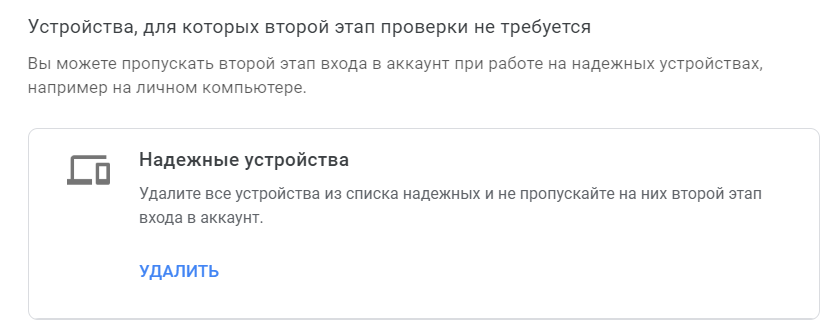
- Перейдем обратно к https://myaccount.google.com/security и пройдемся по всем пунктам
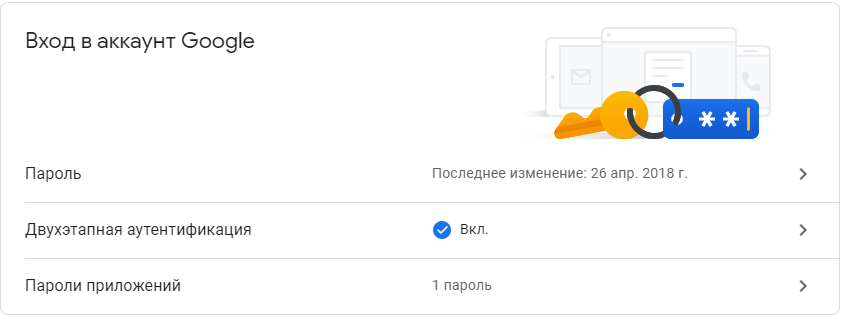
- Пароль: проверьте, что ваш пароль надежен и уникален. Например, можно воспользоваться рекомендациями для создания сложных паролей.
- Пароли приложений: проверьте и оставьте только те, которые вам нужны
- Способы подтверждения личности — номер телефона: Уберите свой номер телефона. Вы можете восстановить доступ к аккаунту через другой фактор, если необходимо.
- Способы подтверждения личности — резервный адрес электронной почты: уберите резервный адрес.

- Ваши устройства: уберите все лишние.

- Сторонние приложения с доступом к аккаунту: удалите все приложения, которыми не пользуетесь.

- Вход через аккаунт Google: удалите все, которыми не пользуетесь.
- Доступ к связанным аккаунтам: в случае угона аккаунта можно упростить доступ к другим сайтам для злоумышленника. Удаляйте все.
- Диспетчер паролей: перенесите пароли в отдельный Password Manager. Отключите автосохранение паролей.

- Пароль: проверьте, что ваш пароль надежен и уникален. Например, можно воспользоваться рекомендациями для создания сложных паролей.
Яндекс
В Яндекс-аккаунте нет возможности включить двухфакторную аутентификацию без привязки номера. Поэтому мы будем использовать «секретный номер» и включать дополнительные факторы в других местах.
- Войдите в ваш аккаунт на Яндексе и пролистайте до пункта «Пароли и авторизация».

- Пароль: проверьте свой пароль на надежность и уникальность (см. выше)
- Контрольный вопрос: выберите наиболее сложный и неочевидный потенциальному злоумышленнику ответ. Используйте нестандартные способы записи ответа и мнемонические техники запоминания.
- Включить пароли приложений: отдельные приложения могут подключаться к вашему аккаунту Яндекс. Отключите эту функцию, если ею не пользуетесь.

- Пароль: проверьте свой пароль на надежность и уникальность (см. выше)
- Настройте двухфакторную аутентификацию: используйте «секретный номер».
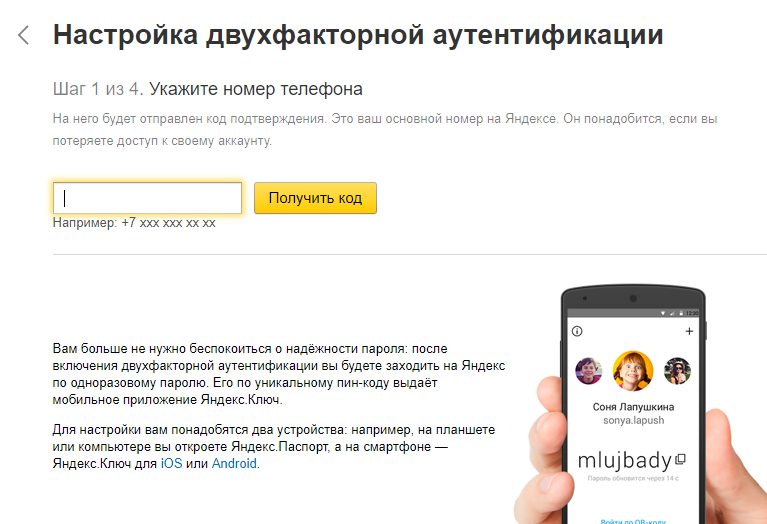
- Вернитесь к пункту «История входов и устройства». Выберите «Выход на всех устройствах».

- Перейдите к пункту «Почтовые ящики и номера телефонов». Уберите адреса для восстановления.
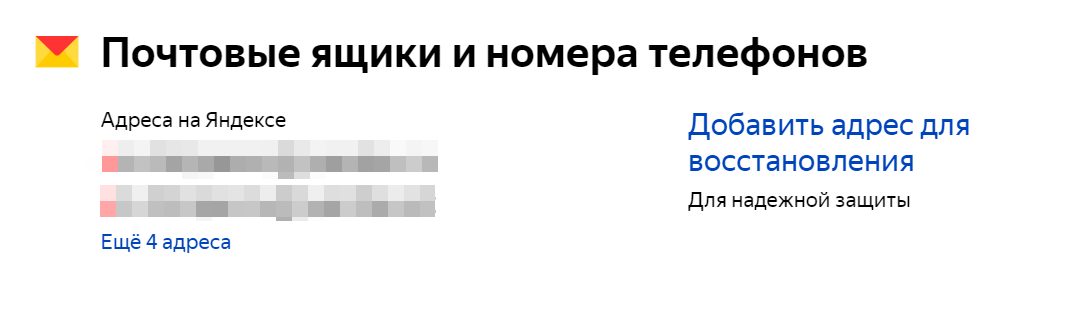
- Перейдите в настройки Яндекс Деньги ко вкладке «пароль».
Здесь мы пройдемся по всем трем кнопкам.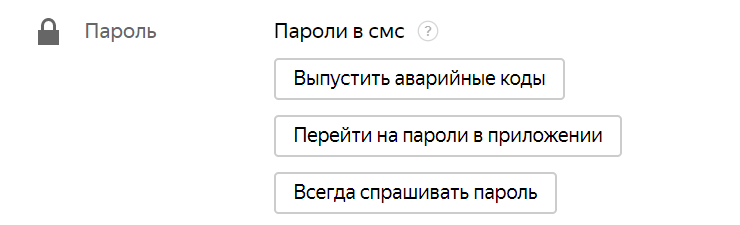
- Выпустить аварийные коды: перепишите и сохраните аварийные коды, так же, как сделали это для Google-аккаунта.
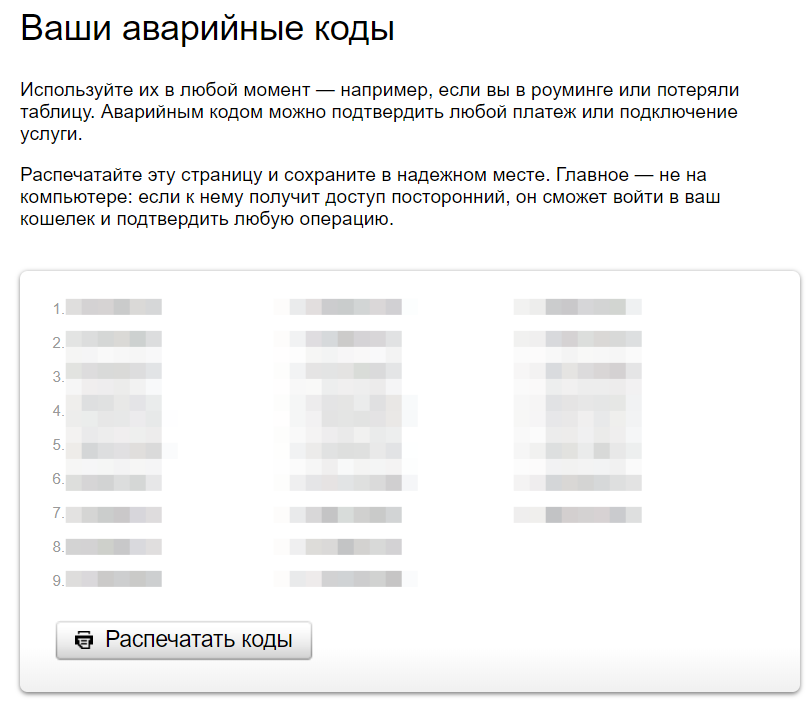
- Перейти на пароли в приложении: выберите пункт «приложение с паролями» и проведите синхронизацию с одним из приложений.

- Нажмите «Всегда спрашивать пароль».

- Выпустить аварийные коды: перепишите и сохраните аварийные коды, так же, как сделали это для Google-аккаунта.
Теперь теми же способами защитите ВСЕ сервисы, которые могут использовать СМС-аутентификацию.
По возможности замените ее или привяжите к «секретному номеру» и добавьте вход по отпечатку пальца.
Вот чек-лист сервисов в порядке приоритета:
Личные:
- Банковские и платежные сервисы.
- Государственные сервисы: Госуслуги, ФНС и т. д.
- Менеджеры паролей: LastPass, 1Password и т. д.
- Облачные хранилища: iCloud, Dropbox, OneDrive и т. д.
- Электронная почта: Mail.ru и т. д.
- Социальные сети: Vk, Facebook, Twitter, Instagram, LinkedIn, Medium и т. д.
- Мессенджеры: iMessage, Skype, Slack, Facebook Messenger и т. д.
- Фотохостинги: iCloud, Google Photos и т. д.
- Заметки: Evernote, Scribd и т. д.
- Форумы: Reddit, Stackoverflow и т. д.
- Интернет-магазины и коммерческие сервисы и т. д.
Не забудьте про корпоративную информацию:
- Репозитории исходного кода: Github, Bitbucket, Gitlab и т. д.
- Хостинги и платформы для сайтов: Parking, Wordpress, AWS, Microsoft Azure, Digital Ocean и т. д.
- Таск-трекеры, CRM и другие платформы для работы: Jira, Mailchimp, Trello и т. д.
Telegram
Аккаунт мессенджера привязан к номеру телефона, поэтому, помимо двухфакторной аутентификации, настроим дополнительную защиту.
- Установите пароль и вход по отпечатку пальца: зайдите в Настройки безопасности и выберите passcode & touch id.

- Скройте номер телефона: в настройках безопасности найдите Privacy и для номера телефона задайте «nobody». Здесь же запретите звонки. Добавляйте исключения только для людей, которым доверяете.
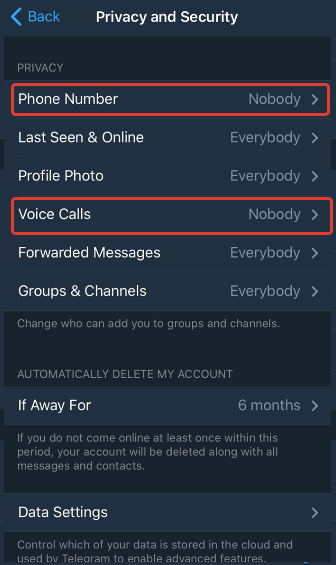
- Включите двухфакторную аутентификацию по паролю. Не используйте основную почту для восстановления.
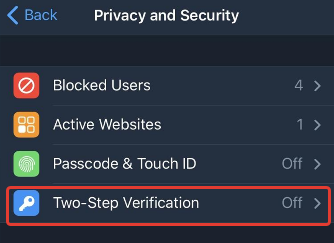
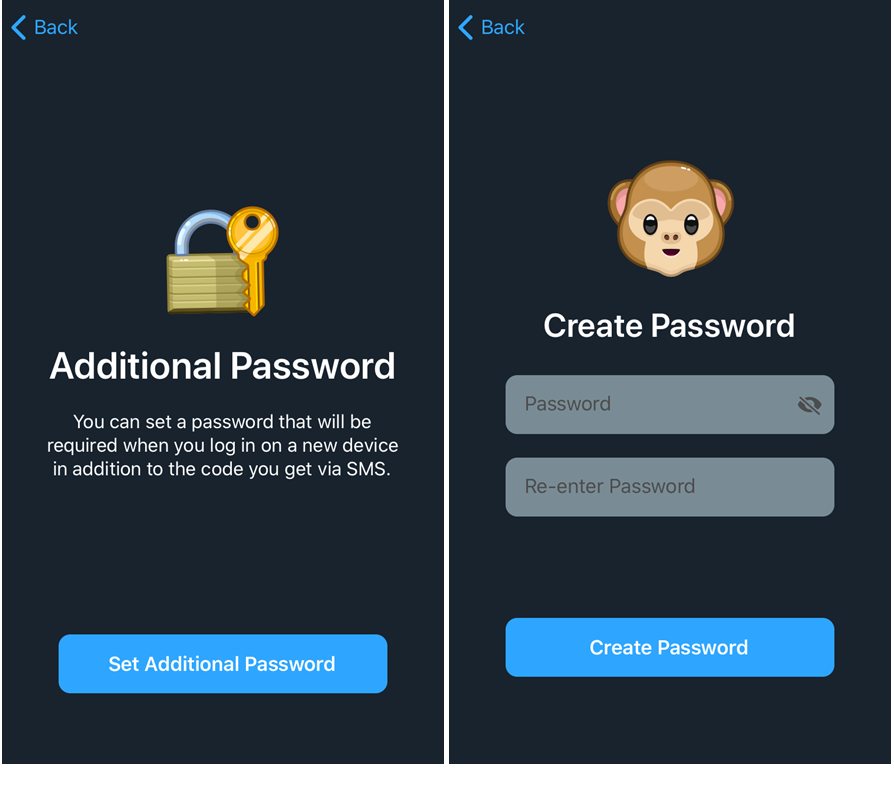
- Зайдите в Devices и закройте все активные сессии, которые кажутся подозрительными.
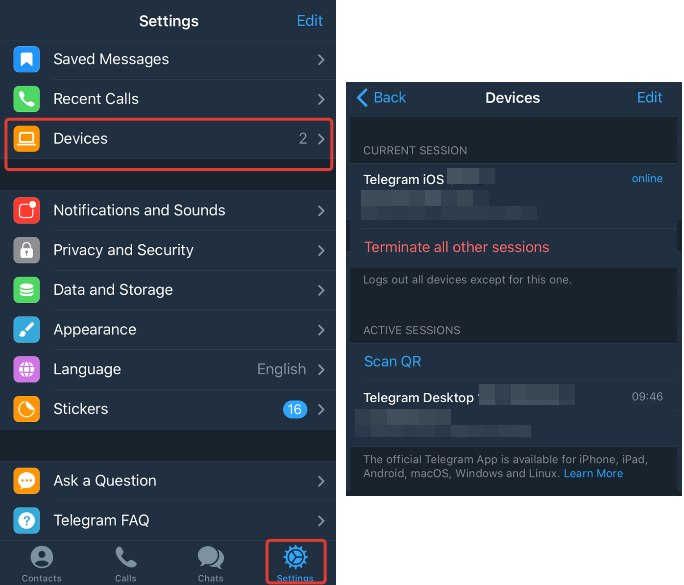
Все эти меры полностью не защитят от угона SIM-карт, но не позволят отдать мошенникам в руки джекпот. Если пользователи ведут удаленную работу с использованием личных девайсов и общедоступных веб-сервисов, это обезопасит и личные данные, и данные коллег.
